Automatisieren Sie Berichte in Google Data Studio basierend auf Daten von Google BigQuery
Veröffentlicht: 2022-04-12In diesem Artikel erklären wir, wie Sie automatische Aktualisierungen von Berichten in Google BigQuery einrichten und diese mit Google Data Studio visualisieren.
Mit OWOX BI können Sie die Datenerfassung und alle Marketingberichte automatisieren. Buchen Sie eine kostenlose Demo und wir zeigen Ihnen, wie es funktioniert.
Inhaltsverzeichnis
- Über die Arbeit mit Google Data Studio
- Schritt 1. Sammeln Sie Daten von Google BigQuery
- Schritt 2. Bereiten Sie eine Tabelle in Google BigQuery mit den Daten für den Bericht vor
- Schritt 3. Erstellen Sie ein Apps-Skript, um die Tabelle automatisch zu aktualisieren
- Schritt 4. Erstellen Sie einen Bericht in Google Data Studio
- Nützliche Links
Finden Sie den wahren Wert von Kampagnen heraus
Importieren Sie automatisch Kostendaten aus all Ihren Werbediensten in Google Analytics. Vergleichen Sie Kampagnenkosten, CPC und ROAS in einem einzigen Bericht.
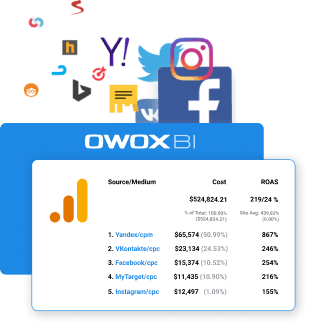
Über die Arbeit mit Google Data Studio
Ein paar Worte zu Data Studio für diejenigen, die es noch nicht kennen. Wir verwenden dieses Tool oft innerhalb von OWOX BI und empfehlen es unseren Kunden aus mehreren Gründen:
- Zunächst einmal ist Data Studio praktisch, weil es viele Konnektoren für Dienste von Drittanbietern hat. Sie können problemlos eine Verbindung zu fast jeder Datenquelle herstellen. Es stehen sowohl native Konnektoren von Google als auch von anderen Unternehmen entwickelte Konnektoren zur Verfügung, beispielsweise für Yandex.Metrics, Yandex.Directory, Facebook, Twitter usw. Bei Bedarf können Sie Ihren eigenen Konnektor erstellen.
- Der Service ist einfach zu bedienen und es ist einfach, Daten zu visualisieren. Mehrere Quellen können mit einem einzigen Dashboard verbunden werden.
- Es ist einfach, Berichte in Data Studio mit Kollegen zu teilen und ihnen Zugang zum Anzeigen oder Bearbeiten zu geben. Ein Kollege muss keine Berechtigung haben, er muss lediglich das Dashboard öffnen, indem er auf den Link klickt.
- Fast alle Funktionen des Tools sind in der kostenlosen Version verfügbar.
Hier ist ein Beispielbericht in Data Studio mit den wichtigsten KPIs und Zugriffsquellen eines Online-Shops:
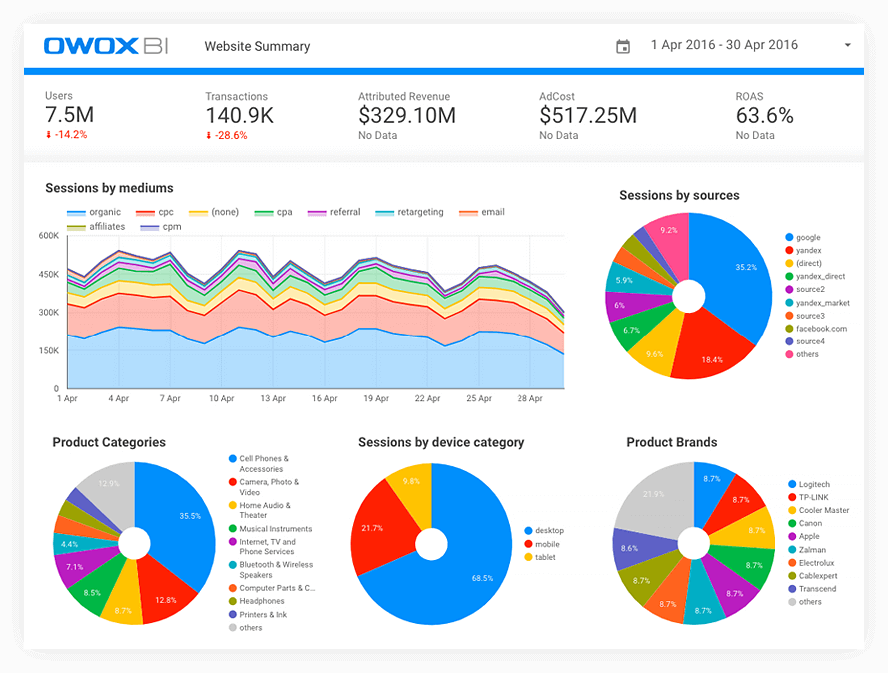
Dies ist ein interaktives Dashboard, in dem Sie sehen können, wie sich Metriken über Tage, Kanäle, Gerätekategorien usw. hinweg ändern. Ein einzelner Bericht kann mehrere Seiten enthalten. Deshalb ist es so praktisch: Sobald Sie ein Dashboard eingerichtet und einen Link mit Kollegen geteilt haben, müssen keine Änderungen mehr vorgenommen werden (es sei denn, Sie fügen neue Parameter hinzu). Wählen Sie einfach die richtigen Daten aus und erhalten Sie aktuelle Informationen.
Lassen Sie uns nun erklären, wie wir eine solche Schönheit erschaffen können. Wir erstellen den Bericht basierend auf Daten von Google BigQuery, die automatisch gemäß dem angegebenen Zeitplan aktualisiert werden.
Schritt 1. Sammeln Sie Daten von Google BigQuery
BigQuery verfügt über gebrauchsfertige Bibliotheken und Konnektoren, mit denen Sie Informationen zu Transaktionen, Kunden und Artikeln aus Ihrem CRM-System in den Cloudspeicher hochladen können. Und OWOX BI hilft Ihnen, alle anderen Daten in GBQ automatisch zu sammeln:
- Aktionen von Benutzern auf der Website (nicht abgetastete Echtzeitdaten).
- Kostendaten von Werbediensten.
- Anruf- und Chatdaten aus Anrufverfolgungssystemen.
- E-Mail-Informationen von E-Mail-Diensten.
Nachdem Sie Daten aus verschiedenen Quellen in BigQuery zusammengeführt haben, müssen Sie:
- Verwenden Sie eine SQL-Abfrage, um die Metriken auszuwählen, die Sie im Bericht in einer separaten Tabelle sehen möchten.
- Verwenden Sie Google App Script, um eine Regel einzurichten, die Daten in dieser Tabelle aktualisiert.
- Verbinden Sie in Data Studio die Tabelle mit Daten aus GBQ und visualisieren Sie sie.
Das schematische Zusammenführen von Daten und das Automatisieren von Berichten mit OWOX BI kann wie folgt dargestellt werden:

OWOX BI hat eine Testphase – kombinieren Sie alle Ihre Daten und erstellen Sie kostenlos beliebige Marketingberichte in Data Studio
Schritt 2. Bereiten Sie eine Tabelle in Google BigQuery mit den Daten für den Bericht vor
Wir haben die Anweisungen nicht sehr detailliert beschrieben, da wir davon ausgehen, dass Sie mit der Google BigQuery-Oberfläche vertraut sind. Wenn Sie eine Auffrischung zum Umgang mit der Tabellenerstellung benötigen, lesen Sie diesen Artikel: BigQuery-Datenstruktur in Google: Erste Schritte mit Cloud-Speicher.
Um Google BigQuery-Ressourcen zu sparen, empfehlen wir, dass Sie zuerst eine SQL-Abfrage erstellen, die eine Tabelle mit einem Satz von Parametern und Metriken erzeugt, die Sie über einen bestimmten Zeitraum wünschen:
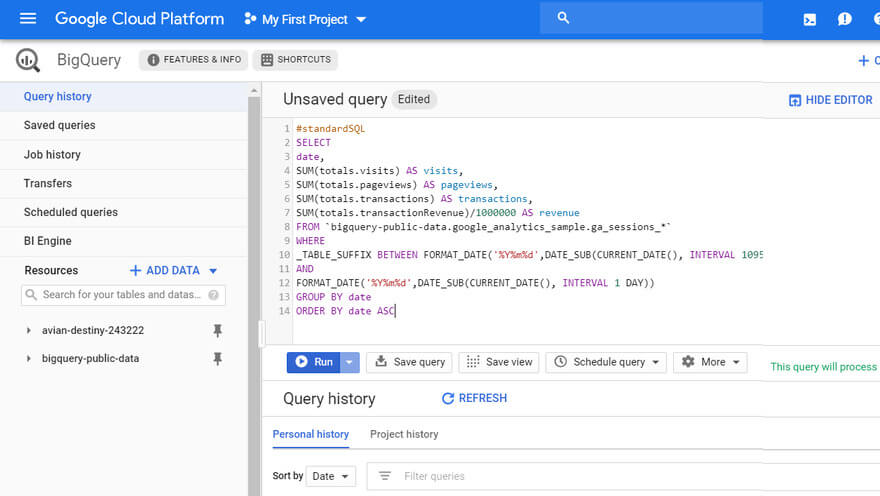
Führen Sie eine Abfrage durch und speichern Sie das Ergebnis als separate BigQuery-Tabelle:
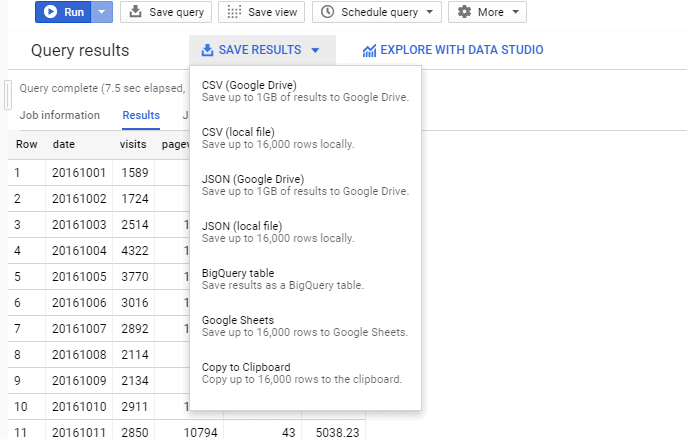
Erstellen Sie dann eine Ansicht, die dieselben Metriken nur über einen kürzeren Zeitraum berechnet. Sie haben beispielsweise eine Quelltabelle für Dezember erstellt. Dann fordert die Ansicht jeden Tag die Daten von gestern an und fügt sie der Tabelle hinzu.

Führen Sie dazu eine weitere Abfrage aus und klicken Sie auf Ansicht speichern:
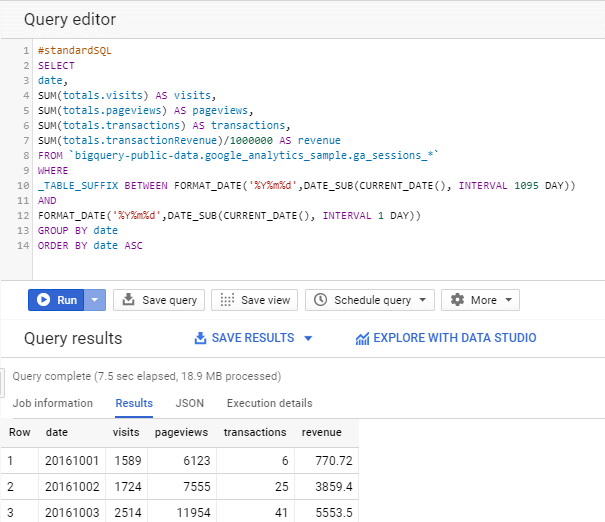
Schritt 3. Erstellen Sie ein Apps-Skript, um die Tabelle automatisch zu aktualisieren
Jetzt müssen Sie ein Skript erstellen, das die Ansicht automatisch startet und aktualisierte Daten daraus an die BigQuery-Quelltabelle sendet.
Öffnen Sie dazu Apps Script, klicken Sie auf Create Script, benennen Sie es und schreiben Sie den folgenden Code, wobei Sie den Projektnamen, das Dataset und die BigQuery-Tabellen durch Ihre eigenen ersetzen.

Füllen Sie das Formular aus, um den vollständigen Text des Codes in Ihrer E-Mail zu erhalten
ERHALTEN SIE DEN CODE
Klicken Sie dann auf das Uhrensymbol, um den Zeitplan festzulegen, nach dem das Skript ausgeführt wird. Klicken Sie auf die Schaltfläche Auslöser hinzufügen in der unteren rechten Ecke. Wählen Sie die Ereignisquelle Zeitauslöser aus, geben Sie die gewünschte Ausführungshäufigkeit an und klicken Sie auf Speichern.
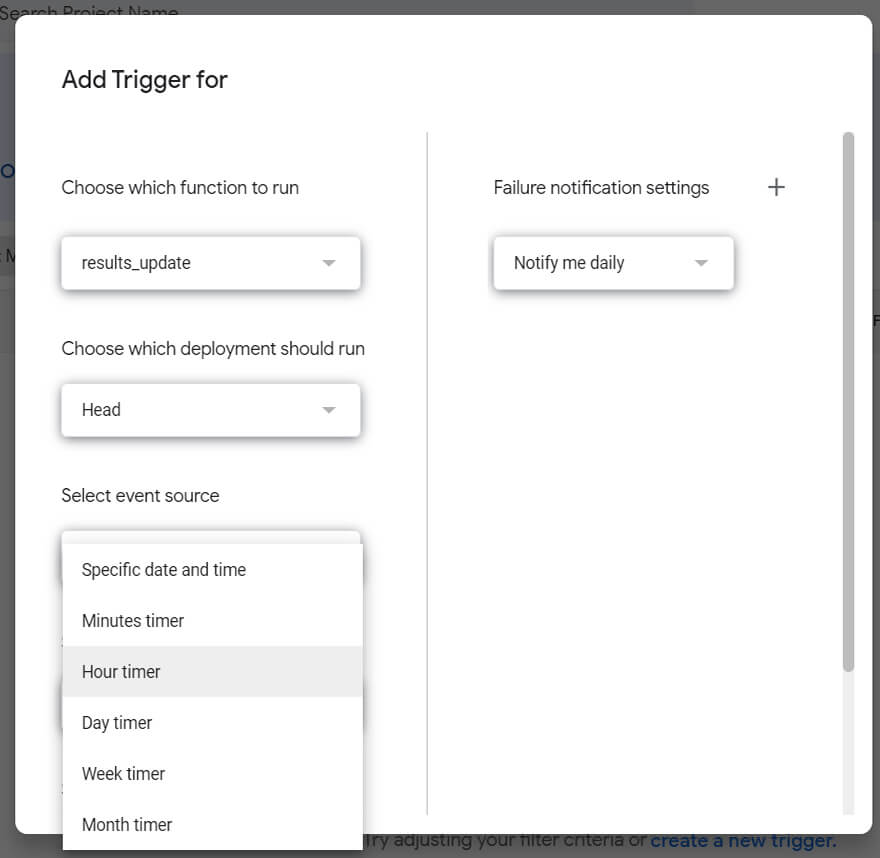
Es ist fertig! Jetzt werden die Daten in der GBQ-Tabelle gemäß dem angegebenen Zeitplan aktualisiert.
Schritt 4. Erstellen Sie einen Bericht in Google Data Studio
Gehen Sie zur Startseite von Data Studio, klicken Sie oben links auf Neu und wählen Sie Bericht aus. Klicken Sie dann unten rechts auf Datenquelle erstellen und wählen Sie BigQuery aus:
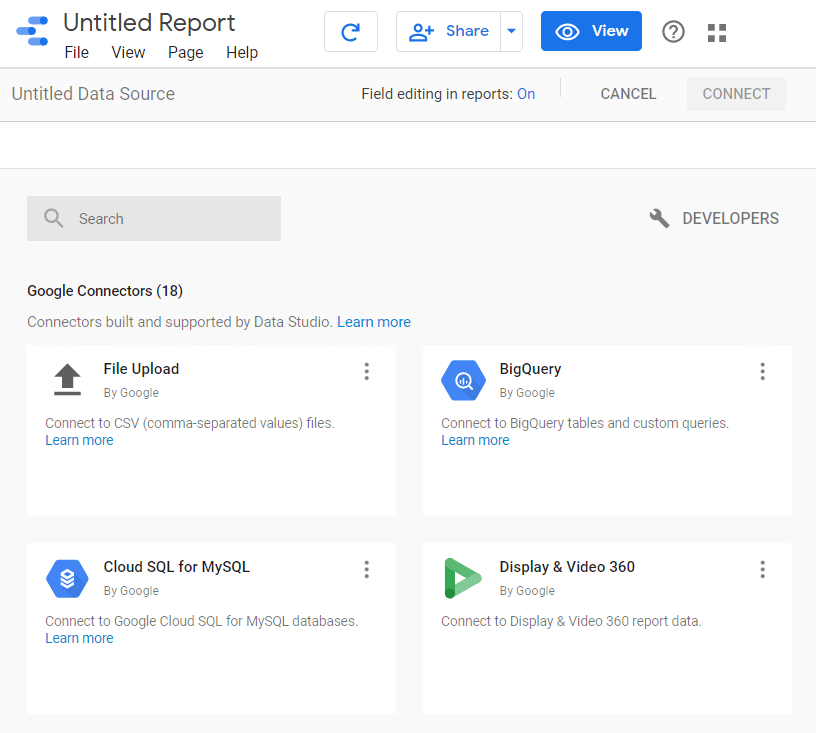
Geben Sie dann das Projekt, den Datensatz und die GBQ-Tabelle mit den Daten für den Bericht an und klicken Sie in der oberen rechten Ecke auf Link:
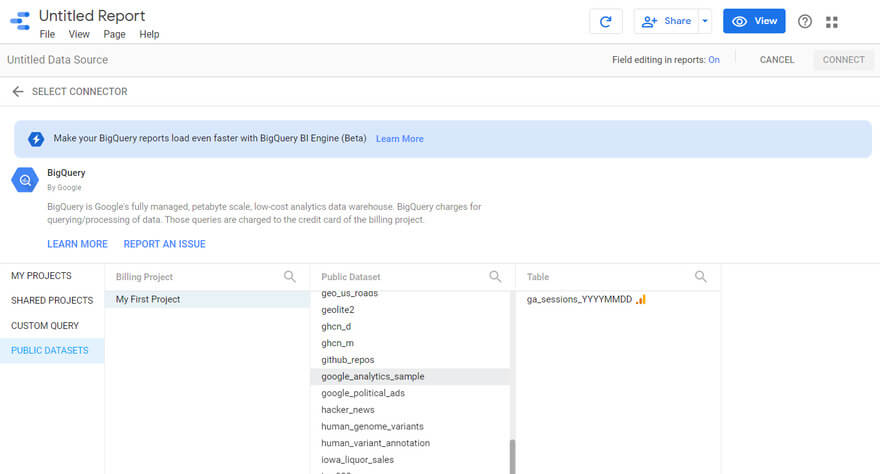
Im geöffneten Fenster sehen Sie alle Parameter und Metriken, die in der verknüpften Tabelle gespeichert sind und mit denen Sie arbeiten können. Hier können Sie sie bei Bedarf umbenennen, indem Sie auf die richtige Metrik klicken.
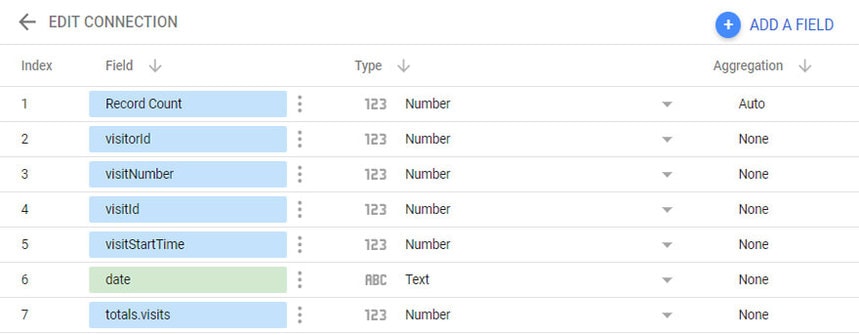
Sie haben auch die Möglichkeit, Ihre eigenen benutzerdefinierten Metriken zu erstellen. Verwenden Sie die Schaltfläche Feld hinzufügen und Formeln (wenn Sie auf ein Fragezeichen klicken, wird die Hilfe angezeigt):
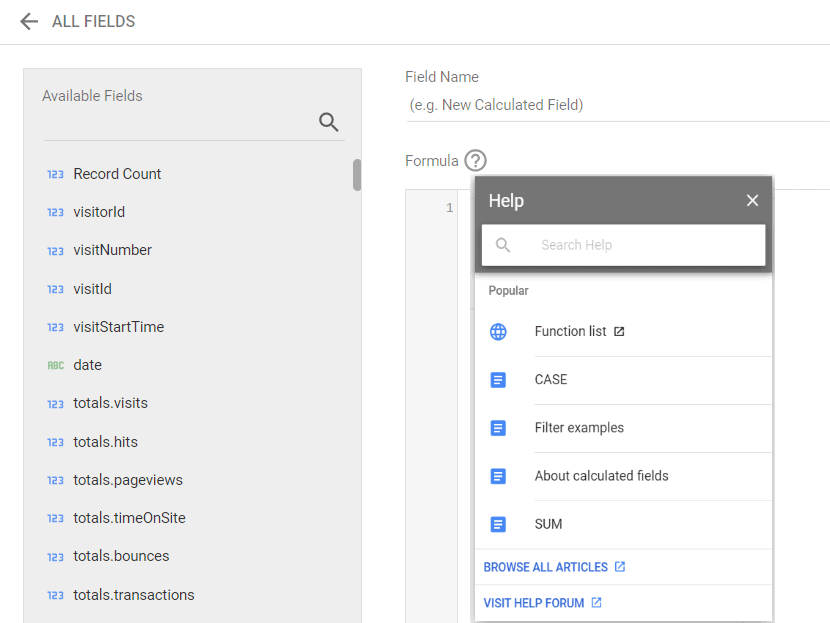
Wenn Sie die Felder definiert haben, klicken Sie oben rechts auf die Schaltfläche Zum Bericht hinzufügen:
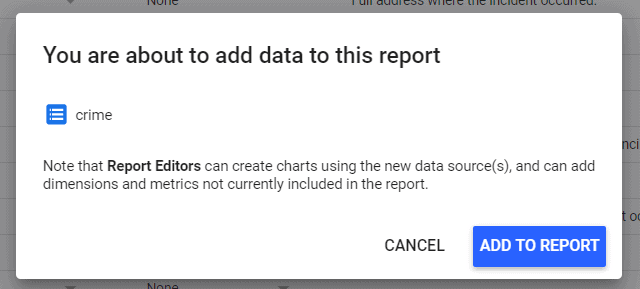
Anschließend wählen Sie das Visualisierungstool (Diagrammtyp) aus und markieren den Bereich auf dem Dashboard, in dem Sie es platzieren möchten.
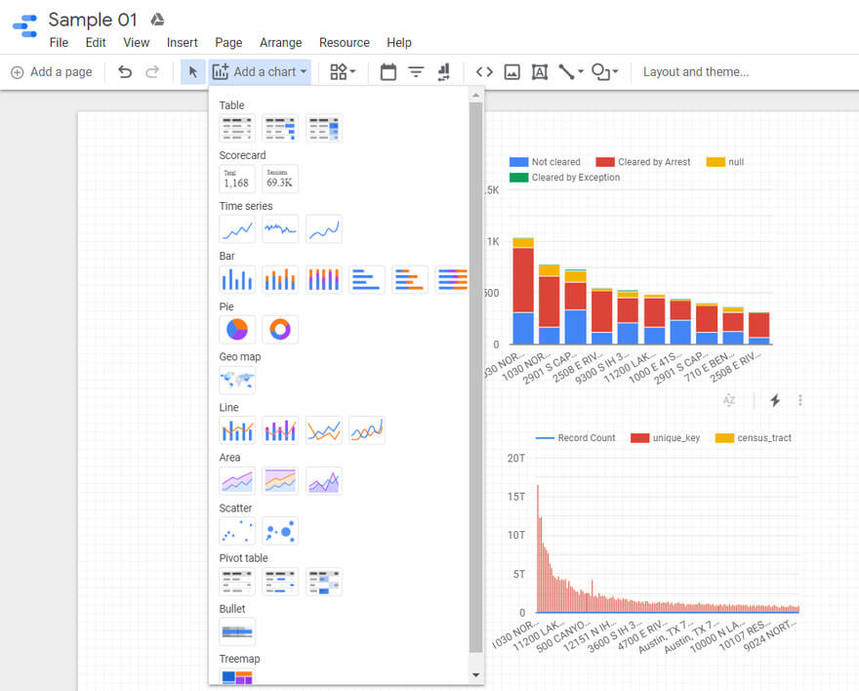
Auf der rechten Seite wird das Steuerungsfeld geöffnet, in dem Sie den Bericht nach Bedarf anpassen können: Fügen Sie Vergleichsparameter hinzu, passen Sie Filter, Datumsbereich, Dashboard-Stil usw. an.
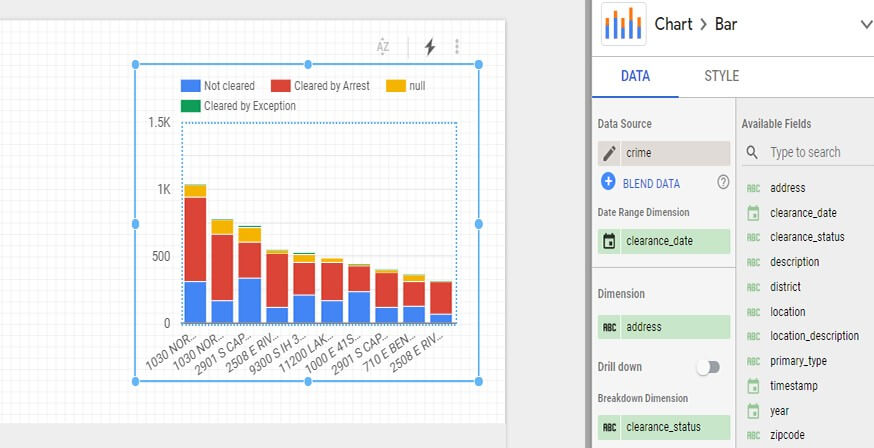
Anschließend müssen Sie den Bericht nur noch über die Schaltfläche „Zugriff gewähren“ mit Kollegen teilen.
Nützliche Links
Erfahren Sie mehr über die Arbeit mit BigQuery und Data Studio in unseren Artikeln:
- Google Data Studio-Tutorial für Anfänger
- Die 6 besten BigQuery-Visualisierungstools
- So laden Sie Daten in Google BigQuery hoch
- Google Data Studio-Dashboard-Vorlage von OWOX BI
